win10竖屏怎么办 win10屏幕方向怎么调整为横向
更新时间:2024-05-12 13:38:48作者:xiaoliu
在使用Win10系统的过程中,有时候我们会遇到需要将屏幕方向调整为横向的情况,在Win10系统中,调整屏幕方向其实并不复杂,只需要按照一定的步骤即可轻松实现。无论是需要在特定应用程序中使用横向模式,还是想要在日常使用中改变屏幕显示方向,Win10系统都提供了便捷的操作方式。接下来让我们一起来了解Win10系统中如何简单地调整屏幕方向。
操作方法:
1、首先鼠标右键点击桌面空白处,在弹出的选项中点选【显示设置】。
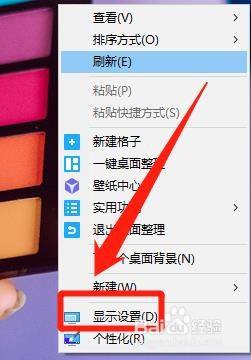
2、进入【显示设置】后,再点击【显示】。
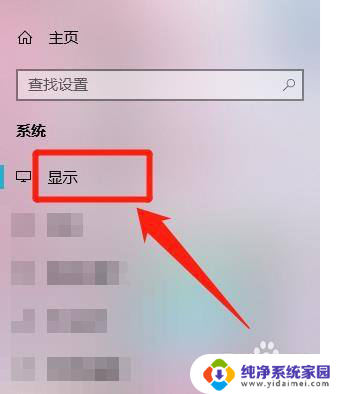
3、在【显示】中,点击【方向】,在选项中选择【横向】即可。
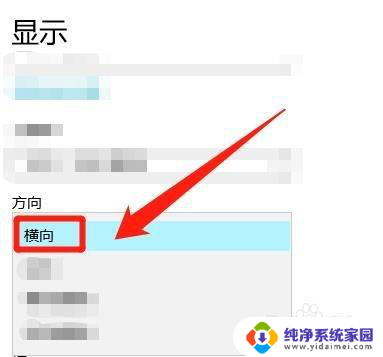
以上是关于win10竖屏问题的全部内容,如果有需要的用户,可以按照小编的步骤进行操作,希望对大家有所帮助。
win10竖屏怎么办 win10屏幕方向怎么调整为横向相关教程
- Win10电脑竖屏怎么切换横屏?快速调整显示方向的方法!
- 电脑屏幕横向拉伸怎么还原 Win10桌面被横向拉伸如何调整
- 电脑弄成竖屏了怎么办 win10电脑屏幕设置为竖向的方法
- windows10横屏竖屏切换 Win10怎么设置屏幕方向切换的快捷键
- 电脑横向纵向怎么设置 Win10系统如何设置显示器横向纵向
- 切换屏幕方向快捷键 Win10切换屏幕方向的快捷键
- 电脑屏幕方向反了 Windows10屏幕方向调节方法
- 电脑屏幕横向拉长了怎么恢复 Win10桌面横向拉伸如何恢复正常
- 电脑桌面纵向变横向怎么设置 Win10系统显示器横向纵向设置方法
- win10鼠标左右方向反了怎么办 Win10鼠标左右键反了怎么调整
- 怎么查询电脑的dns地址 Win10如何查看本机的DNS地址
- 电脑怎么更改文件存储位置 win10默认文件存储位置如何更改
- win10恢复保留个人文件是什么文件 Win10重置此电脑会删除其他盘的数据吗
- win10怎么设置两个用户 Win10 如何添加多个本地账户
- 显示器尺寸在哪里看 win10显示器尺寸查看方法
- 打开卸载的软件 如何打开win10程序和功能窗口